Externe meldingen
Van toepassing op: Configuration Manager (current branch)
In een complexe IT-omgeving hebt u mogelijk een automatiseringssysteem zoals Azure Logic Apps. Klanten gebruiken deze systemen om geautomatiseerde werkstromen te definiëren en te beheren om meerdere systemen te integreren. U kunt Configuration Manager integreren in een afzonderlijk automatiseringssysteem via de SDK-API's van het product. Maar dit proces kan complex en uitdagend zijn voor IT-professionals zonder achtergrond voor softwareontwikkeling.
Vanaf versie 2107 kunt u ervoor zorgen dat de site meldingen verzendt naar een extern systeem of een externe toepassing. Deze functie vereenvoudigt het proces met behulp van een methode op basis van een webservice. U configureert abonnementen om deze meldingen te verzenden. Deze meldingen zijn een reactie op specifieke, gedefinieerde gebeurtenissen die zich voordoen. Bijvoorbeeld filterregels voor statusberichten.
Opmerking
Het externe systeem of de externe toepassing definieert en biedt de methoden die deze functie aanroept.
Wanneer u deze functie instelt, opent de site een communicatiekanaal met het externe systeem. Dat systeem kan vervolgens een complexe werkstroom of actie starten die niet bestaat in Configuration Manager.
Gebruik vanaf versie 2111 de Configuration Manager-console om abonnementen voor externe meldingen te maken of te bewerken. Dit artikel richt zich nu op die ervaring. Als u versie 2107 gebruikt, raadpleegt u Configuration Manager versie 2107.
Vereisten
Maak het abonnement op de site op het hoogste niveau van de hiërarchie. Deze site is een zelfstandige primaire site of een centrale beheersite (CAS). U kunt een bestaand abonnement op elke site in een hiërarchie weergeven en wijzigen.
Het serviceverbindingspunt van de site moet in de onlinemodus staan. Zie Over het serviceverbindingspunt voor meer informatie.
Op dit moment ondersteunt deze functie alleen Azure Logic Apps als extern systeem. Een actief Azure-abonnement met rechten voor het maken van een logische app is vereist.
Het serviceverbindingspunt moet communiceren met de meldingsservice, bijvoorbeeld Azure Logic Apps. Zie Vereisten voor internettoegang voor meer informatie.
Als u een gebeurtenistype wilt maken voor een aanvraag voor goedkeuring van een toepassing, heeft de site een app nodig waarvoor goedkeuring is vereist en die is geïmplementeerd in een gebruikersverzameling. Zie Toepassingen implementeren en Toepassingen goedkeuren voor meer informatie.
Machtigingen
U kunt de volgende machtigingen configureren voor het NotificationSubscription-object : Lezen, Verwijderen, Wijzigen, Maken.
- De standaardbeveiligingsrol Volledige beheerder heeft deze machtigingen.
- De standaardbeveiligingsrol Alleen-lezenanalist heeft de machtiging Lezen .
In versie 2107 hebben gebruikers ook het beveiligingsbereik Alle nodig. In versie 2111 en hoger kunt u het bereik van de abonnementsobjecten niet bereiken. Indien nodig kunt u bereiken op het siteobject gebruiken, waarvoor gebruikers ten minste leesmachtigingen nodig hebben.
Er zijn mogelijk andere machtigingen vereist voor aangepaste rollen. Gebruik de volgende tabel om te begrijpen wat er nodig is:
| Actie | Waarschuwingen: Lezen |
Site: Lezen |
Houd: Lezen |
Houd: Wijzigen |
Houd: Maken |
Houd: Verwijderen |
Site: SFR beheren |
|---|---|---|---|---|---|---|---|
| Abonnement weergeven | X | X | |||||
| Abonnement wijzigen | X | X | X | X | |||
| Abonnement maken Opmerking 1 | X | X | X | X | |||
| Abonnement verwijderen | X | X | X | ||||
| Nieuwe SFR maken | X | X | X | Opmerking 2 | Opmerking 2 | X | |
| Bestaande SFR toevoegen | X | X | X | Opmerking 2 | Opmerking 2 | ||
| App-goedkeuring toevoegen | X | X | X | Opmerking 2 | Opmerking 2 |
In de bovenstaande tabel wordt de volgende afkorting gebruikt:
- Melding: Abonnementsobjecten voor meldingen
- SFR: Statusfilterregel
Opmerking 1: Site op het hoogste niveau in hiërarchie
Maak het abonnement op de site op het hoogste niveau van de hiërarchie. Deze site is een zelfstandige primaire site of een CAS. U kunt een bestaand abonnement op elke site in een hiërarchie weergeven en wijzigen.
Opmerking 2: Machtigingen voor gebeurtenisacties wijzigen en maken
Bij het beheren van gebeurtenissen in het abonnement zijn de machtigingen voor Wijzigen of Maken voor het notification-abonnementsobject afhankelijk van of u de gebeurtenis moet wijzigen of maken. Als u bijvoorbeeld de machtiging Maken hebt, kunt u een statusfilterregel toevoegen aan het abonnement. Als u niet beschikt over de machtiging Wijzigen , kunt u geen wijzigingen aanbrengen in de abonnementsevenementen.
Een logische Azure-app en -werkstroom maken
Gebruik het volgende proces om een voorbeeld-app te maken in Azure Logic Apps om de melding van Configuration Manager te ontvangen.
Opmerking
Dit proces wordt gegeven als voorbeeld om u op weg te helpen. Het is niet bedoeld voor productiegebruik.
Meld u aan bij Azure Portal.
Voer in het zoekvak van Azure in
logic appsen selecteer Logic Apps.Selecteer Toevoegen en kies Verbruik. Met deze actie maakt u een nieuwe logische app.
Geef op het tabblad Basisinformatie de projectgegevens op die nodig zijn voor uw omgeving: abonnementsnaam, resourcegroep, naam van logische app en regio.
Selecteer Beoordelen en maken. Bevestig op de validatiepagina de gegevens die u hebt opgegeven en selecteer Maken.
Selecteer onder Volgende stappende optie Ga naar resource.
Selecteer in de sectie Om te beginnen met een algemene triggerde optie Wanneer een HTTP-aanvraag wordt ontvangen.
Selecteer onder aan de trigger-editor Voorbeeldpayload gebruiken om schema te genereren.
Plak de volgende voorbeeldpayload:
{ "EventID":0, "EventName":"", "SiteCode":"", "ServerName":"", "MessageID":0, "Source":"", "EventPayload":"" }Selecteer Gereed en selecteer vervolgens Opslaan.
Kopieer de gegenereerde URL voor de logische app. U gebruikt deze URL later wanneer u het abonnement maakt in Configuration Manager.
Opmerking
De URL van Azure voor de logische app bevat de geheime sleutel. Wanneer deze is opgeslagen in Configuration Manager, wordt het beveiligd op dezelfde manier als elk ander wachtwoord of een andere geheime sleutel. Als uw omgeving gebruikmaakt van een proxyserver of een ander apparaat voor netwerkinspectie, bestaat het risico dat deze URL wordt geregistreerd en de geheime sleutel wordt weergegeven. Beheer de toegang tot dergelijke systemen en wees voorbereid op het vernieuwen van de geheime sleutel voor de logische app in de Azure Portal. U kunt ook een vervaldatum instellen voor de geheime sleutel in de Azure Portal. Zie Uw logische apps beveiligen voor meer informatie.
Als u een nieuwe stap wilt toevoegen in de ontwerpfunctie, selecteert u + Nieuwe stap. Kies een geschikte actie wanneer deze een melding ontvangt van Configuration Manager. Bijvoorbeeld:
- Als u een e-mail wilt verzenden, gebruikt u de Office 365 Outlook-connector.
- Als u een bericht wilt posten in Teams, gebruikt u de Microsoft Teams-connector.
Meld u indien nodig aan en vul de vereiste gegevens voor de actie in. Zie de quickstart Logische apps maken in de documentatie van Azure Logic Apps voor meer informatie.
Meldingsschema
Deze meldingen gebruiken het volgende gestandaardiseerde schema:
{
"properties": {
"EventID": {
"type": "integer"
},
"EventName": {
"type": "string"
},
"EventPayload": {
"type": "string"
},
"MessageID": {
"type": "string"
},
"ServerName": {
"type": "string"
},
"SiteCode": {
"type": "string"
},
"Source": {
"type": "string"
}
},
"type": "object"
}
Een gebeurtenis maken
Er zijn twee soorten gebeurtenissen die momenteel worden ondersteund:
De site genereert een statusbericht dat overeenkomt met voorwaarden die zijn opgegeven in een statusfilterregel voor externe melding. U kunt een nieuwe regel maken of een bestaande regel gebruiken.
Een gebruiker vraagt goedkeuring aan voor een toepassing in Software Center.
Opmerking
In een hiërarchie is het bereik van gebeurtenissen afhankelijk van het gebeurtenistype:
- Goedkeuringsevenementen voor toepassingen vinden alleen plaats op primaire sites.
- Statusfilterregels zijn van toepassing op de site waar u de regel maakt met behulp van de wizard Meldings gebeurtenis externe service maken.
- Als u de wizard uitvoert om de gebeurtenis te maken terwijl deze is verbonden met de CAS, wordt deze alleen geactiveerd bij overeenkomende gebeurtenissen van de CAS.
- Als u zich wilt abonneren op gebeurtenissen die zijn gegenereerd door een onderliggende primaire site, maakt u verbinding met de primaire site. Wijzig het meldingsabonnement om een nieuwe statusfilterregel te maken voor de onderliggende primaire site.
Gebruik het volgende proces om een gebeurtenis te maken:
Maak in de Configuration Manager-console verbinding met de site op het hoogste niveau van de hiërarchie. Deze site is een zelfstandige primaire site of een CAS.
Ga naar de werkruimte Bewaking , vouw Waarschuwingen uit en selecteer het knooppunt Externe servicemeldingen .
Selecteer abonnement maken op het lint.
Geef in het venster Nieuw abonnement een naam op voor het abonnement om het te identificeren in de Configuration Manager-console. De maximale lengte is 254 tekens. Voeg eventueel een beschrijving toe.
Plak voor de waarde externe service-URL de URL van de Logische Azure-app die u eerder hebt gekopieerd.
Selecteer het gouden sterretje
 om een nieuwe gebeurtenis toe te voegen aan het abonnement.
om een nieuwe gebeurtenis toe te voegen aan het abonnement.Selecteer in de wizard Meldings gebeurtenis externe service maken op de pagina Gebeurtenistype een van de volgende gebeurtenistypen:
Nieuwe statusfilterregel: maak een nieuwe statusfilterregel die voor deze gebeurtenis moet worden gebruikt. Geef een naam op voor de statusfilterregel en configureer vervolgens de filtercriteria. Zie Het statussysteem gebruiken voor meer informatie over criteria voor regels voor statusberichten.
Belangrijk
Wees voorzichtig met het type statusfilterregel dat u maakt. Voor externe meldingen kan de site elke vijf minuten 300 statusberichten verwerken. Als uw regel meer berichten toestaat dan deze limiet, veroorzaakt dit een achterstand op de site. Regels maken met smalle filters voor specifieke scenario's. Vermijd algemene regels die veel berichten toestaan.
Bestaande statusfilterregel: gebruik een statusfilterregel opnieuw voor externe meldingen die al bestaat. Niet alle statusfilterregels worden weergegeven, alleen de regels die u met deze wizard hebt gemaakt.
Gebruiker dient een aanvraag voor de toepassing in: verzend een externe melding voor goedkeuringsaanvragen voor toepassingen.
Gebeurtenissen beheren
Nadat u een abonnement hebt gemaakt, gebruikt u het knooppunt Meldingen van externe service om de volgende acties uit te voeren:
Eigenschappen: bewerk de naam, beschrijving of gebeurtenissen voor een abonnement. U kunt de URL van de externe service niet bewerken.
Verwijderen: een abonnement verwijderen.
Opmerking
U kunt een bestaand abonnement op elke site in een hiërarchie weergeven en wijzigen.
Wanneer u een abonnement selecteert, wordt in het detailvenster informatie weergegeven over de gebeurtenissen die zijn opgetreden.
Een gebeurtenis activeren
Het proces voor het activeren van een gebeurtenis is afhankelijk van het type abonnement:
Voor een statusfilterregel activeert u een gebeurtenis voor het siteonderdeel. Gebruik bijvoorbeeld de Configuration Manager Service Manager om het onderdeel opnieuw op te starten.
Voor een app-goedkeuringsaanvraag gebruikt u Software Center om een app aan te vragen waarvoor goedkeuring is vereist. Zie De gebruikershandleiding van Software Center voor meer informatie.
De werkstroom bewaken
Configuration Manager Console
Vanaf versie 2309 kunt Configuration Manager deze meldingen vastleggen en weergeven wanneer Azure Logic Apps meldingen of waarschuwingen genereert met betrekking tot specifieke gebeurtenissen of voorwaarden. Deze integratie maakt het mogelijk meldingen van Azure Logic App rechtstreeks in de Configuration Manager-console te bewaken, waardoor een centrale locatie wordt geboden voor het bijhouden van kritieke gebeurtenissen, het nemen van de juiste acties en het handhaven van een hoog niveau van operationele efficiëntie.
Als u deze functie wilt gebruiken, is een geldige Microsoft Entra web-app vereist. Implementeer de Azure-services voor Beheerservicebeheer onder Beheer\Overview\Cloud Services\Azure Services. Als de service al is geïmplementeerd, kan de beheerder de bestaande webtoepassing gebruiken om uitvoeringsdetails van de logische Azure-app weer te geven.
Zie Azure-services configureren voor gebruik met Configuration Manager voor meer informatie.
Gebruik het volgende proces om uitvoeringsdetails van het abonnement weer te geven:
- Klik in de Configuration Manager console op Bewaking.
- Klik in de werkruimte Bewaking op Externe servicemeldingen en selecteer het gewenste abonnement.
- Klik op Details weergeven.
- Selecteer in het dialoogvenster de Azure-omgeving, Microsoft Entra tenantnaam in de vervolgkeuzelijst en Meld u aan met uw Azure Beheer-account.
- Selecteer de abonnements-id en voer de naam van de resourcegroep en de naam van de werkstroom in .
- Klik op de knop Uitvoeringsdetails ophalen om de uitvoeringsdetails weer te geven.
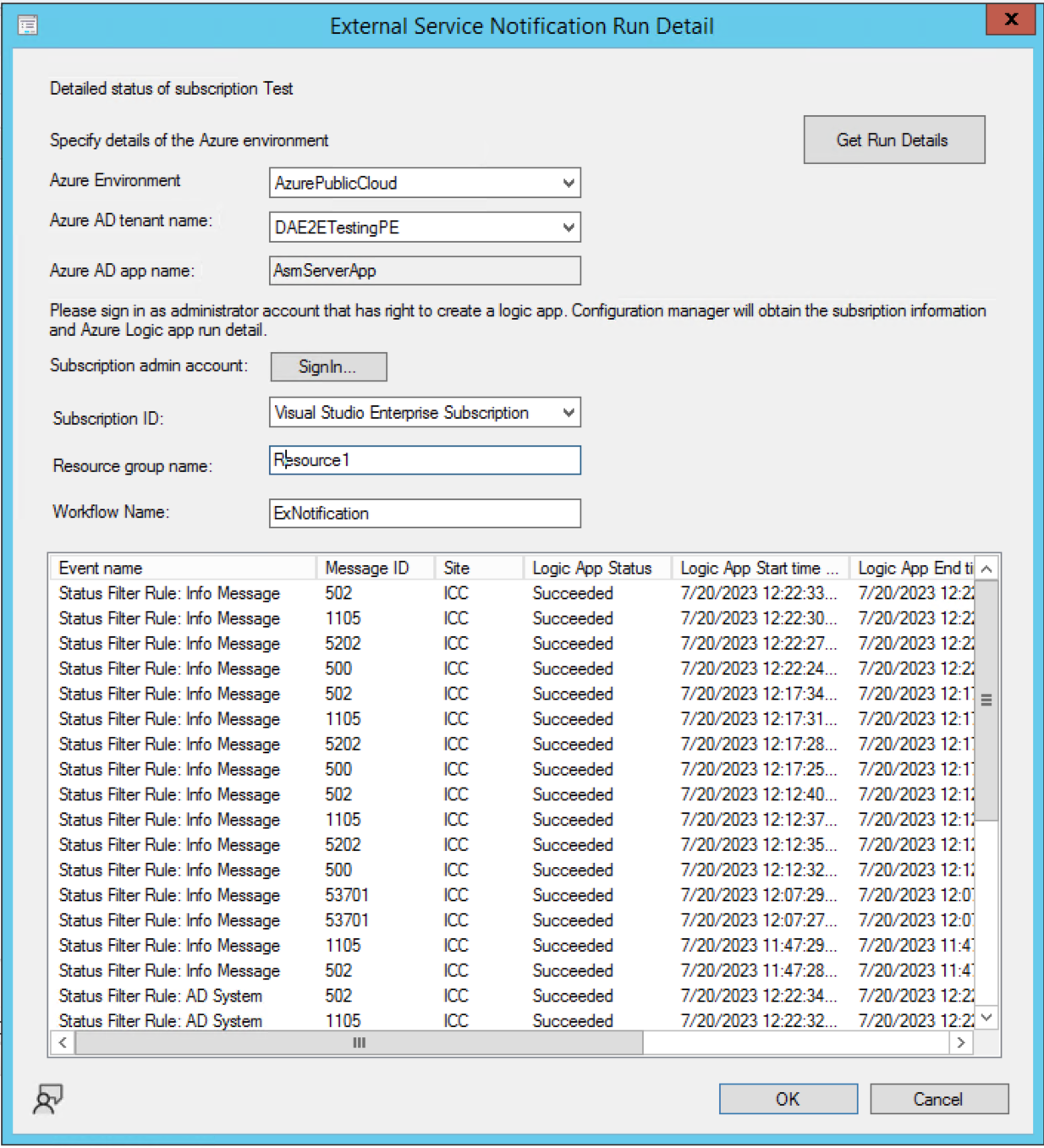
Azure Portal
Binnen vijf minuten wordt met de gebeurtenis de werkstroom van de logische app geactiveerd. Controleer de status van de werkstroom in de Azure Portal. Navigeer naar de pagina Uitvoeringsgeschiedenis van de logische app.
Zie Uitvoeringsstatus bewaken, triggergeschiedenis controleren en waarschuwingen instellen voor Azure Logic Apps voor meer informatie.
Problemen oplossen
Gebruik de volgende Configuration Manager logboekbestanden op de siteserver om dit proces op te lossen:
- ExternalNotificationsWorker.log: controleer of de wachtrij is verwerkt en of meldingen naar het externe systeem worden verzonden.
- statmgr.log: controleer of de statusfilterregels zonder fouten zijn verwerkt
Bekende problemen
Als u een statusfilterregel maakt, wordt deze weergegeven in de lijst met statusfilterregels van de site in de Configuration Manager-console. Als u een wijziging aanbrengt op het tabblad Acties van de regeleigenschappen, werkt de externe melding niet.
Nadat u een centrale beheersite (CAS) hebt hersteld, verwijdert u het abonnement en maakt u het opnieuw.
Tip
Voordat u een CAS verwijdert, moet u de abonnementen opnieuw maken op de onderliggende primaire site.
Configuration Manager versie 2107
Belangrijk
Deze sectie en het PowerShell-script zijn alleen van toepassing op versie 2107. Gebruik in versie 2111 en hoger de Configuration Manager-console om gebeurtenissen te maken en te beheren.
Andere vereisten voor versie 2107
Als u de objecten in Configuration Manager versie 2107 wilt maken, moet u het PowerShell-script SetupExternalServiceNotifications.ps1gebruiken. Gebruik het volgende scriptvoorbeeld om het PowerShell-script voor deze functie correct op te halen:
$FileName = ".\SetupExternalServiceNotifications.ps1"
Invoke-WebRequest https://aka.ms/cmextnotificationscript -OutFile $FileName
(Get-Content $FileName -Raw).Replace("`n","`r`n") | Set-Content $FileName -Force
(Get-Content $FileName -Raw).TrimEnd("`r`n") | Set-Content $FileName -Force
Opmerking
SetupExternalServiceNotifications.ps1 is digitaal ondertekend door Microsoft. In dit scriptvoorbeeld wordt het bestand gedownload en worden de regeleinden opgelost om de digitale handtekening te behouden.
Een gebeurtenis maken in versie 2107
Er zijn twee soorten gebeurtenissen die worden ondersteund in versie 2107:
De site genereert een statusbericht dat overeenkomt met voorwaarden die zijn opgegeven in een statusfilterregel.
Een gebruiker vraagt goedkeuring aan voor een toepassing in Software Center.
Een statusbericht-gebeurtenis maken in versie 2107
Voer op de siteserver SetupExternalServiceNotifications.ps1uit. Omdat u deze uitvoert op de siteserver, voert u in
yom door te gaan.Selecteer de optie
2om een nieuwe statusfilterregel te maken.Geef een naam op voor de nieuwe statusfilterregel.
Selecteer de criteria voor berichtvergelijking voor de regel en geef waarden op die overeenkomen. Geef op
0dat u geen criterium wilt gebruiken.De volgende criteria zijn beschikbaar:
- Bron: Client, SMS-provider, siteserver
- Sitecode
- Systeem
- Component
- Berichttype: Mijlpaal, Detail, Controle
- Ernst: informatie, waarschuwing, fout
- Bericht-ID
- Eigenschap
- Eigenschapswaarde
Zie Het statussysteem gebruiken voor meer informatie over criteria voor regels voor statusberichten.
Belangrijk
Wees voorzichtig met het type statusfilterregel dat u maakt. Voor externe meldingen kan de site elke vijf minuten 300 statusberichten verwerken. Als uw regel meer berichten toestaat dan deze limiet, veroorzaakt dit een achterstand op de site. Regels maken met smalle filters voor specifieke scenario's. Vermijd algemene regels die veel berichten toestaan.
Voer het PowerShell-script opnieuw uit. Selecteer de optie
3om een nieuw abonnement te maken.Geef een naam en beschrijving op voor het abonnement. Geef vervolgens de URL van de logische app op die u eerder hebt gekopieerd uit de Azure Portal.
Selecteer de nieuwe statusfilterregel.
Selecteer
0om het script af te sluiten.
Een app-goedkeuringsevenement maken in versie 2107
Opmerking
Voor dit gebeurtenistype is een toepassing vereist waarvoor goedkeuring is vereist en die is geïmplementeerd in een gebruikersverzameling. Zie Toepassingen implementeren en Toepassingen goedkeuren voor meer informatie.
Voer op de siteserver SetupExternalServiceNotifications.ps1uit. Omdat u deze uitvoert op de siteserver, voert u in
yom door te gaan.Selecteer de optie
3om een nieuw abonnement te maken.Geef een naam en beschrijving op voor het abonnement. Geef vervolgens de URL van de logische app op die u eerder hebt gekopieerd uit de Azure Portal.
Selecteer de juiste gebeurtenis voor een toepassingsaanvraag.
Selecteer
0om het script af te sluiten.
Een abonnement verwijderen in versie 2107
Als u een abonnement wilt verwijderen, gebruikt u het volgende proces:
Voer het SetupExternalServiceNotifications.ps1 script uit met de optie
1om de beschikbare abonnementen weer te geven. Noteer de abonnements-id, die een geheel getal is.Gebruik de NotificationSubscription-API van de beheerservice. Voer een DELETE-aanroep uit naar de URI
https://<SMSProviderFQDN>/AdminService/v1.0/NotificationSubscription/<Subscription_ID>.Zie De beheerservice gebruiken in Configuration Manager voor meer informatie.
Nadat u het abonnement hebt verwijderd, verzendt de site geen meldingen naar het externe systeem.
Scriptgebruik in versie 2107
Wanneer u SetupExternalServiceNotifications.ps1uitvoert, wordt gedetecteerd of deze wordt uitgevoerd op een siteserver:
-
Y: Doorgaan op de huidige server -
N: geef de FQDN op van een siteserver die moet worden gebruikt
Als het script geen siteserver detecteert, wordt om een FQDN gevraagd.
De volgende acties zijn vervolgens beschikbaar:
-
0: Overslaan/doorgaan -
1: Beschikbare abonnementen weergeven -
2: Een statusfilterregel maken om statusberichten weer te geven -
3: Een abonnement maken. Deze optie is alleen beschikbaar voor de site op het hoogste niveau.
Opmerking
Dit script wordt alleen ondersteund voor sites met versie 2107 of hoger.